如何在Windows 8中禁用键盘和鼠标键
作者:一只团团 • 更新时间:2024-04-25 14:12:24 •本篇文章608字,读完约2分钟
在使用Windows 8系统时,有时候我们可能需要禁用键盘和鼠标键这样的输入设备。本文将介绍如何在Windows 8系统中进行这一操作,帮助大家更好地应对各种情况。
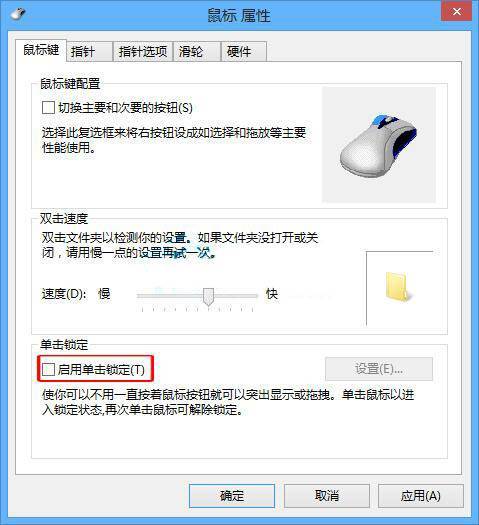
步骤一:打开控制面板
首先,点击开始屏幕上的“控制面板”图标,这个图标通常可以在开始菜单中找到。一旦找到并点击了“控制面板”,将会打开一个新的窗口,展示出各种系统设置选项。
步骤二:进入轻松使用设置
接着,在控制面板界面中找到并点击“轻松使用”图标。这个选项通常会显示在控制面板主页面的列表中。点击后,您将被带到“轻松使用设置中心”的界面。
步骤三:调整键盘设置
在“轻松使用设置中心”界面中,找到并点击“使键盘更易于使用”链接。这将打开键盘相关的设置选项,让您可以对键盘输入做一些调整。
步骤四:禁用鼠标键
在键盘设置页面中,找到“启用鼠标键”复选框,并取消勾选它。这样一来,系统就会禁用鼠标键的功能,让您无法使用鼠标键进行操作。
完成设置
完成以上步骤后,您已成功禁用了键盘和鼠标键的功能。这在某些特定情况下可能会很有用,比如需要限制用户的操作权限或者解决特定的技术问题。谢谢大家的关注,希望这篇文章对你有所帮助。
补充内容:如何恢复键盘和鼠标键功能
如果您在之后需要重新启用键盘和鼠标键的功能,只需按照相似的步骤再次进入“使键盘更易于使用”设置页面,然后勾选“启用鼠标键”复选框即可恢复正常状态。记住,系统设置可以根据个人需求进行调整,灵活运用将有助于提升工作效率和体验。
本文由摸索网发布,不代表摸索网立场,转转请注明出处:https://www.mm44.cn/xinqingsuibi/405819.html

